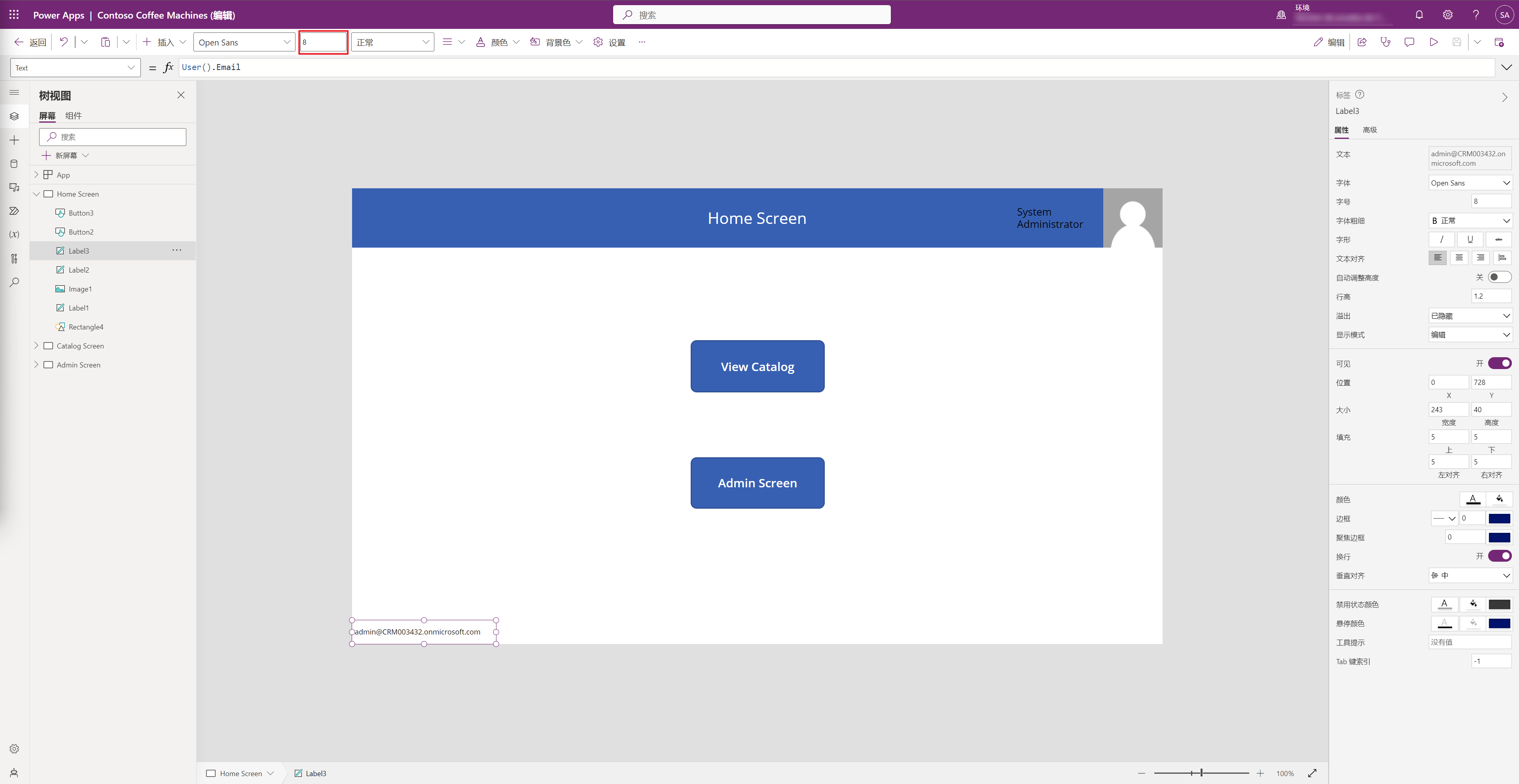个性化
Microsoft Power Apps 支持基于每个用户的身份信息进行个性化设置,例如电子邮件地址、显示名称和个人资料照片。 您可以使用 User 函数从用户的 Microsoft 帐户访问此数据。
User 函数返回具有以下属性的记录:
| 属性 | 描述 |
|---|---|
| User().Email | 当前用户的电子邮件地址 |
| User().FullName | 当前用户的全名 |
| User().Image | 当前用户的图像 |
以下示例使用 Contoso Coffee Machines 应用,但您可以在任何可编辑应用中执行以下步骤。
使用 User 函数添加个性化
在 Home Screen 上,插入一个图像控件。
将图像放置在标头矩形的右上角,并与右边缘对齐。 重设其大小以适合标头。
在 Image 属性编辑栏中,输入:
User().Image注意
如果您的组织有您的图像,您将看到您的图像出现,否则您将看到剪影占位符。
插入文本标签控件,并在 Text 属性中,输入:
User().FullName将文本标签控件放置在图像控件的左侧。
插入另一个文本标签控件,并将其放置在 Home Screen 的左下角。
在 Text 属性中,输入:
User().Email使用命令栏大小输入字段,将大小输入为
8。
完成后,您的 Home Screen 应类似于以下示例:
此示例显示登录用户的个性化信息。 您可以在应用中的其他位置重复使用此信息,例如,使用 User 函数检索的电子邮件地址向当前用户发送消息。
在下一个单元中,您将探讨设计应用时使用的不同外形规格,以及如何在特定移动平台上预览您的应用。